Negli ultimi anni, l'adozione delle e-Signature è aumentata significativamente, in parte a causa della pandemia e del crescente spostamento verso il lavoro remoto.
Ma è ancora una sfida firmare un documento elettronicamente, poiché le persone spesso faticano a scegliere gli strumenti giusti. Potrebbero non comprendere tutte le implicazioni legali delle e-Signature o sentirsi sopraffatti dalle diverse opzioni. Devi disegnare la tua firma, digitare il tuo nome o caricare una scansione di quella scritta a mano? È tutto molto confuso.
Quindi, in questo articolo, esploreremo il concetto di e-Signature, delineeremo i loro vantaggi e forniremo istruzioni su come aggiungere firma a PDF documenti utilizzando il nostro strumento, PDF Guru.
Firma elettronica dei documenti: Come funziona?
Una firma elettronica, proprio come la sua controparte scritta a mano, serve a verificare l'identità di una persona e il consenso ai contenuti di un documento elettronico. Offre un modo semplice per firmare documenti online in pochi secondi, eliminando la necessità di incontri di persona, stampa o invio per posta.
Comunemente utilizzate per documenti non sensibili come contratti e rapporti, le firme elettroniche semplificano notevolmente la gestione dei documenti. Sebbene possano sorgere preoccupazioni sulla riservatezza, stai tranquillo, tratteremo anche come gestire queste questioni.
Tipi di e-Signature
Ci sono tre tipi di firme elettroniche, ciascuna definita dal suo livello di sicurezza.
Firma elettronica semplice (SES)
<element> livello di sicurezza base </element> <element> non richiede verifica digitale </element> <element> meglio utilizzata per documenti con basso rischio legale per semplificare i processi </element></spysok>
Firma elettronica avanzata (AES)
<element> livello di sicurezza medio </element> <element> particolarmente utile per confermare l'identità senza la necessità di garanzie legali complete </element> <element> L'Autorità di Certificazione (CA) emette certificati per autenticare AES </element></spysok>
Firma elettronica qualificata (QES)
<element> il livello di sicurezza più elevato </element> <element> utilizza carte crittografiche con un certificato digitale </element> <element> generato da un dispositivo di creazione di firme elettroniche qualificate </element> <element> si basa su un certificato di firma elettronica qualificata </element></spysok>
Perché dovresti abbandonare le firme autografe a favore di quelle elettroniche
Potresti voler firmare un file PDF utilizzando l'e-Signature per diversi motivi.
Comodità. Ci sono molte app integrate, servizi online e software specializzati che ti permettono di creare firme PDF su Windows o Mac, iPhone o iPad, e quasi qualsiasi altro dispositivo. Questa funzionalità migliora l'efficienza operativa e riduce i tempi di elaborazione.
Riduzione dei costi. Le organizzazioni possono ridurre significativamente le spese associate alla stampa. Questo include una minore necessità di articoli di cancelleria, come carta e inchiostro, e minori spese per hardware di stampa, come stampanti e scanner.
Organizzazione. Il software e-Signature facilita un processo più snello per archiviare, organizzare e recuperare i tuoi file.
Sicurezza. Le firme elettroniche avanzate offrono un ulteriore livello di sicurezza attraverso processi di crittografia e decrittografia avanzati. Offrono anche una traccia di audit immutabile che registra tutte le modifiche ai documenti, rendendo altamente improbabile la contraffazione e le modifiche non autorizzate.
Abbracciare la sostenibilità. Abbiamo già discusso i vantaggi economici di andare senza carta, ma è fondamentale evidenziare anche l'aspetto ambientale. Man mano che le aziende si spostano verso pratiche più ecologiche, adottare una soluzione e-Signature può contribuire significativamente al tuo percorso verso la creazione di un ufficio ecologico e consapevole dell'ambiente.
Se desideri sperimentare tutti questi vantaggi, prova il nostro strumento PDF ora. Puoi usarlo per creare una firma elettronica in pochi secondi.
Differenza tra firme elettroniche e digitali
Una firma elettronica rappresenta consenso o approvazione, comprendendo varie forme come date, nomi, immagini di firme, ecc. Tuttavia, mancano di una prova intrinseca dell'identità.
Le firme digitali utilizzano la tecnologia PKI (Public Key Infrastructure) e crittografia avanzata per autenticare le identità dei firmatari. Questo assicura che l'integrità e l'autenticità dei documenti firmati siano preservate.
Le firme elettroniche sono legalmente vincolanti?
Le firme elettroniche sono considerate legalmente vincolanti ai sensi dell'ESIGN Act e dell'Uniform Electronic Transactions Act negli Stati Uniti, e nell'UE — ai sensi del regolamento sull'identificazione elettronica e i servizi di fiducia (eIDAS). Questi regolamenti stabiliscono criteri per il consenso e l'autenticazione, assicurando che quando firmi elettronicamente file PDF, la tua firma abbia lo stesso valore legale di quelle scritte a mano.
Come vengono utilizzate le firme elettroniche nei vari settori?
Stampare documenti ogni volta che ricevi una richiesta di firma richiede tempo e denaro. Al contrario, una e-Signature ti consente di gestire l'intero flusso di lavoro in modo digitale e offre maggiore sicurezza rispetto alle firme fisiche. Ecco perché la maggior parte dei settori ha già abbandonato le firme scritte a mano. Ecco alcuni esempi di documenti digitali che vengono solitamente firmati elettronicamente:
Immobiliare: contratti di affitto e deposito cauzionale, contratti di vendita privati, ecc.
Risorse umane: contratti di lavoro, accordi sulla protezione dei dati, riconoscimento delle politiche, ecc.
Vendite: proposte, moduli d'ordine, joint venture, ecc.
Retail: ordini di acquisto, fatture, contratti con fornitori, ecc.
Assicuratori: documentazione delle polizze, moduli di conto, mandati SEPA, ecc.
4 modi per firmare documenti elettronici
Con il servizio di e-Signature di PDF Guru, hai diversi modi per creare la tua firma elettronica, sia che venga disegnata, digitata, caricata come immagine, o semplicemente una casella di controllo.
- 1
- Disegna la tua firma: Questo metodo replica l'esperienza tradizionale di firmare con penna e carta; puoi creare la firma con il tuo dito, una penna digitale o un mouse.
- 2
- Digita la tua firma: Questo metodo ti consente di inserire il tuo nome/iniziali/data con solo pochi tasti, sia che si tratti del tuo nome o di una casella di testo che dice "Accetto." Con PDF Guru, puoi persino scegliere il carattere e il colore.
- 3
- Carica un'immagine della tua firma in inchiostro: Tutto ciò che devi fare è inserire l'immagine e posizionarla nel campo di firma appropriato.
- 4
- Spunta la casella. Questo metodo può talvolta essere utilizzato come alternativa per un rapido riconoscimento o consenso. Tuttavia, è appropriato solo se il processo di firma previsto per il documento stabilisce esplicitamente che il tuo segno di spunta debba essere considerato equivalente a una firma.
Come firmare file PDF con il servizio di e-firma di PDF Guru?
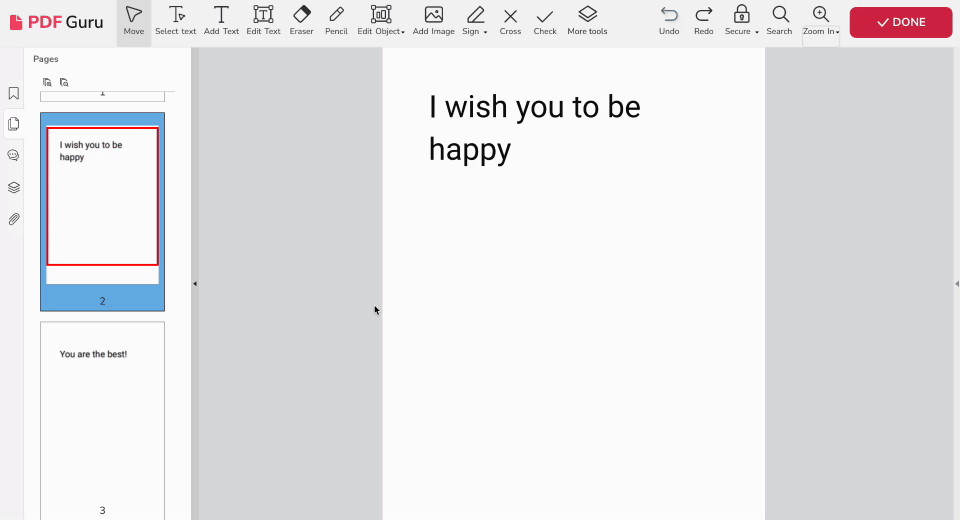
Ti stai chiedendo come firmare PDF online? Non è mai stato così facile.
- 1
- Accedi al tuo account PDF Guru e scegli lo strumento Firmare PDF.
- 2
- Carica o trascina il tuo file nell'area designata.
- 3
- Aspetta che il tuo documento venga caricato nel nostro editor.
- 4
Da qui in poi, devi scegliere se vuoi Disegnare la Firma, Digitare o caricare la tua firma come Immagine. Seleziona la scheda appropriata nella finestra pop-up.
- Disegnare la Firma
- Personalizza la tua firma e inizia a disegnare.
- Digitare
- Scegli un font personalizzato e digita il testo preferito nella sezione Scrivi Qui.
- Immagine
- Clicca su Seleziona File Immagine e fai la tua scelta.
- 5
Successivamente, premi Crea e Usa e posiziona la tua firma dove necessario.
A volte, il documento può essere formattato come un modulo elettronico con caselle di controllo pronte per essere compilate. A seconda delle condizioni, basta cliccare sulla casella per creare un segno di spunta, e potrebbe essere tutto ciò di cui hai bisogno per firmare il documento. Questo è particolarmente vero per consensi o accordi rapidi.
Per altri casi, quando cliccare sulla casella di controllo non fa nulla, puoi trovare lo strumento Segno nel menu del nostro editor e posizionare il segno dove deve essere.
- 1
- Infine, quando hai finito di modificare e firmare il tuo file, vai su Fatto e scegli il formato preferito per il download.
Se hai bisogno di più strumenti per lavorare in modo efficiente con i tuoi documenti, PDF Guru ha molto da offrire. Modifica, unisci, comprimi e converti i tuoi file in pochi secondi.
Come rimuovere una firma da un PDF?
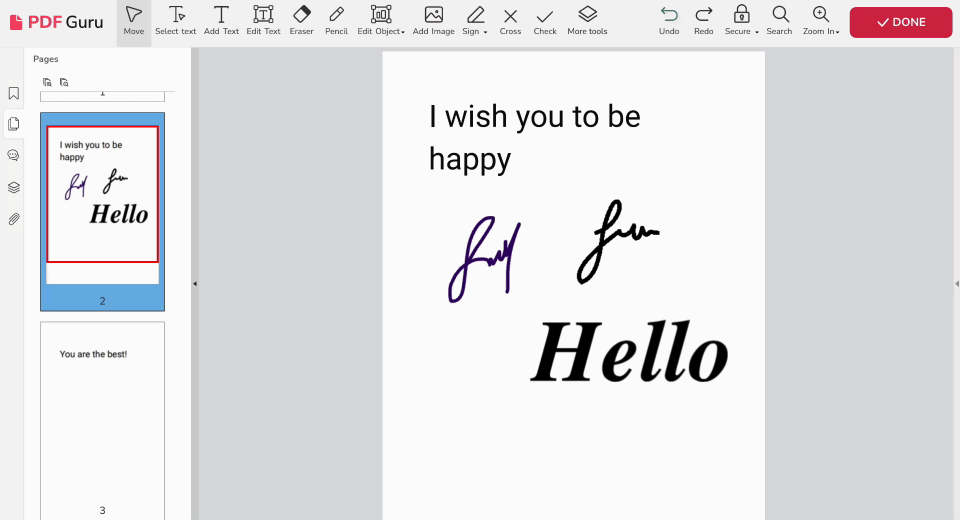
- 1
- Accedi al tuo account PDF Guru e trova lo strumento Firma PDF.
- 2
- Carica o trascina il tuo documento nell'area designata.
- 3
- Scegli Modifica Oggetto dalla barra degli strumenti e fai clic su Tutto.
- 4
- Clicca sulla tua firma e Elimina.
- 5
- Vai su Fatto e scegli il formato preferito per il download.
In definitiva, le firme elettroniche trasformano la gestione dei documenti combinando efficienza dei costi, sicurezza e sostenibilità con la comodità della tecnologia digitale. La loro ampia applicabilità in vari settori sottolinea il loro ruolo nella modernizzazione delle operazioni aziendali.
Qui, su PDF Guru, siamo sempre pronti ad agire, sia per aggiornare una funzionalità che per crearne una nuova.



